建置網站時首先要提供您的圖片、文字、logo、相關素材原始檔等檔案給設計公司,不過這些檔案通常都大的驚人,無法用email寄出。除了上傳到FTP、燒錄光碟後寄出外,Dropbox是快速、方便又簡單好上手的分享方式哦!
Dropbox是一個免費、跨平台、支援繁體中文、方便又好用的線上資料同步軟體,申請帳號後就會有2GB的免費空間,完成Dropbox指定步驟後會有250MB的獎勵。Dropbox的上傳、下載速度也挺快的,還可以跟手機、平板、家裡的電腦同步,因此是許多人的愛用網站之一。
網路上已有許多Dropbox教學文,本篇文章只針對最基本的申請帳號、資料上傳、分享為主。網友如果想知道如何取得更多免費空間、如何跟家裡電腦、手機、平板同步,可以搜尋「Dropbox教學」。
1-1.登入Dropbox網站
連上「http://www.dropbox.com」,或搜尋「Dropbox」。
1-2.註冊帳號
點選「註冊」。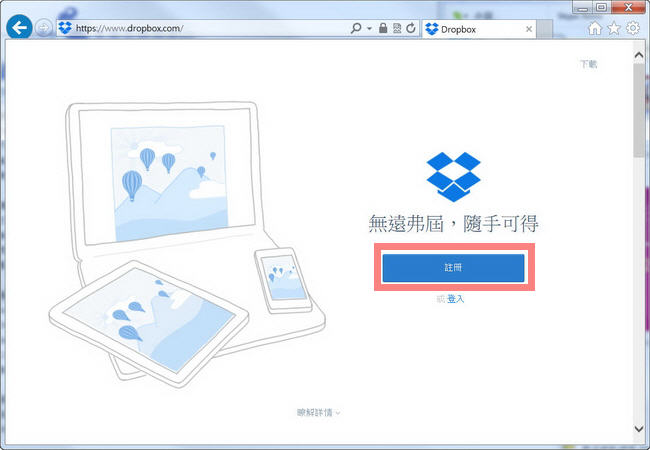 說明:註冊帳號完成後,未來是按「登入」輸入你的帳號密碼。
說明:註冊帳號完成後,未來是按「登入」輸入你的帳號密碼。
1-3.填寫資料
填寫姓氏、名字、電子郵件及自定密碼,填寫完畢按「註冊」。
姓氏、名字:不一定要正確填寫。
電子郵件:Dropbox是用email當做帳號,稍後也會寄一封認證信到你填寫的email裡,因此電子郵件欄要正確小心填寫。
密碼:密碼沒有二次輸入做確認的機制,因此請正確小心填寫。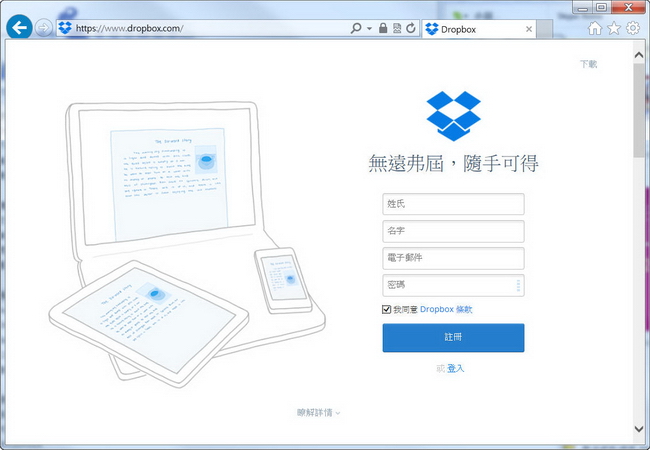
1-4.登入Dropbox,點選左上角的Dropbox回到主頁
首次登入Dropbox會自動引導你下載軟體,注意:不一定要下載。不下載的話,還是可以上傳分享資料。
我們先點選左上角的Dropbox圖示,直接到Dropbox主頁。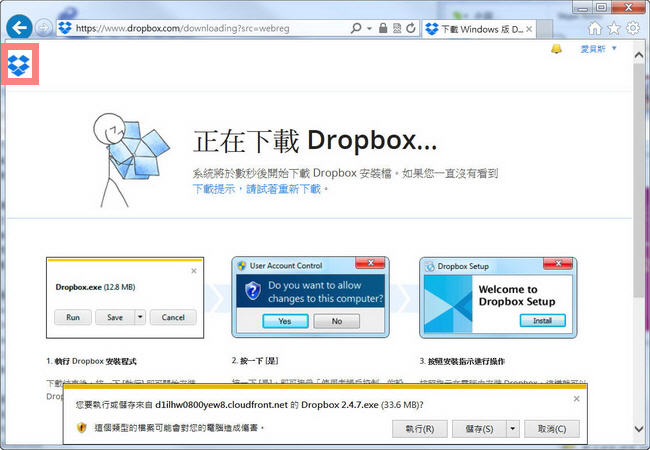
2-1.回到Dropbox主頁,點選「共享」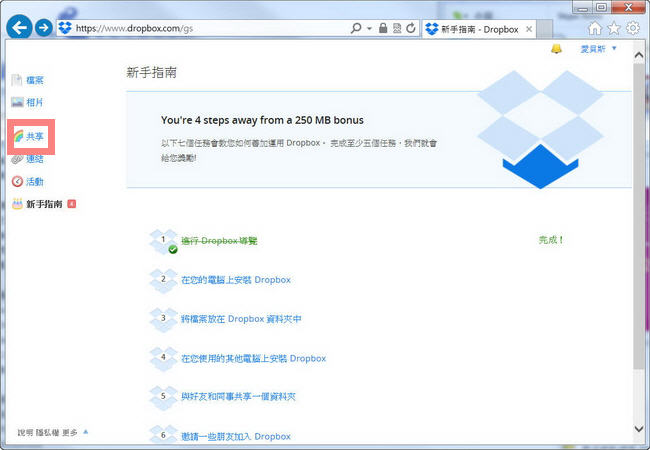
2-2 驗證電子郵件
會跳出一個視窗問你要不要驗證電子郵件,點選傳送電子郵件。
2-3 Dropbox已寄出驗證信到你的電子信箱,按「完成」。
2-4 回到電子信箱進行驗證
Dropbox會馬上寄出驗證信,開啟信件後點選「驗證您的電子郵件地址」。
注意:如果沒有收到驗證信,請稍等一下,或檢查垃圾信件匣。如果過了一段時間還是沒收到,請確認你的電子信箱是否可以正常收發信件,或回到步驟2-1請Dropbox重寄。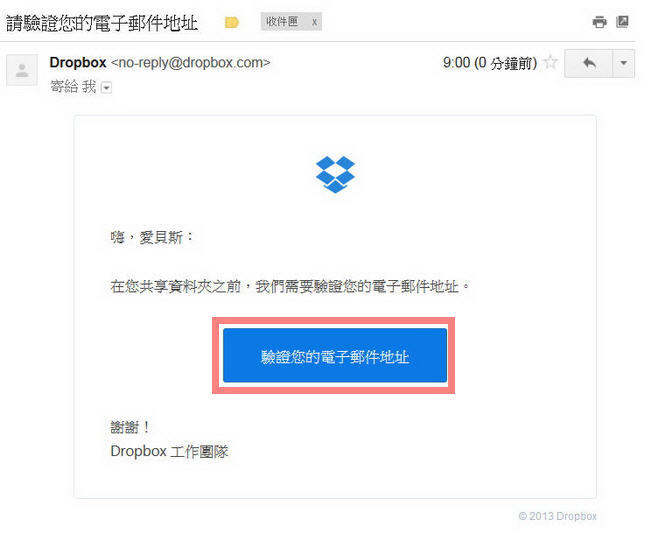
2-5 驗證成功
重新登入Dropbox網站,會出現驗證成功的畫面。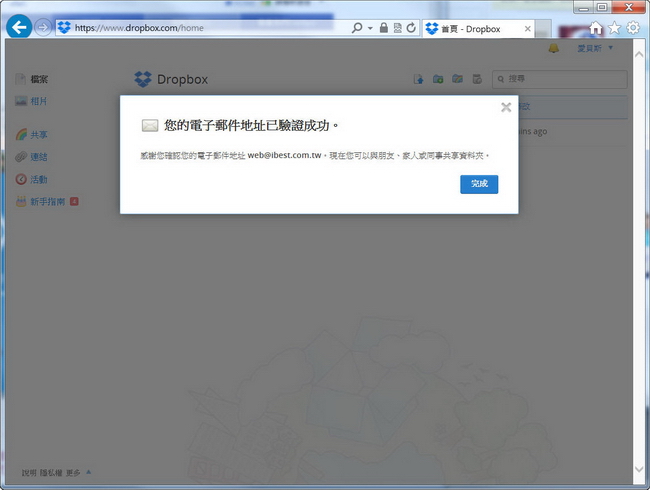
3-1 點選「共享」
3-2 選取「我要建立和共享一個新資料夾」,按「下一頁」。
3-3 建立資料夾名稱,按「下一頁」
3-4 輸入共用人的電子郵件,按「共享資料夾」
若您是要將資料分享給愛貝斯,請在「選擇成員加入這個資料夾」的欄位中,輸入愛貝斯的email 「info@ibest.com.tw」。
3-5 建立好資料夾,開始上傳檔案
有2個方式可以上傳檔案,第1個是直接將檔案拖曳到Dropxbox網站畫面。
第2個方法是點選上方的上傳圖示,可以選擇開啟電腦裡的文件夾,找到你要上傳的檔案後上傳。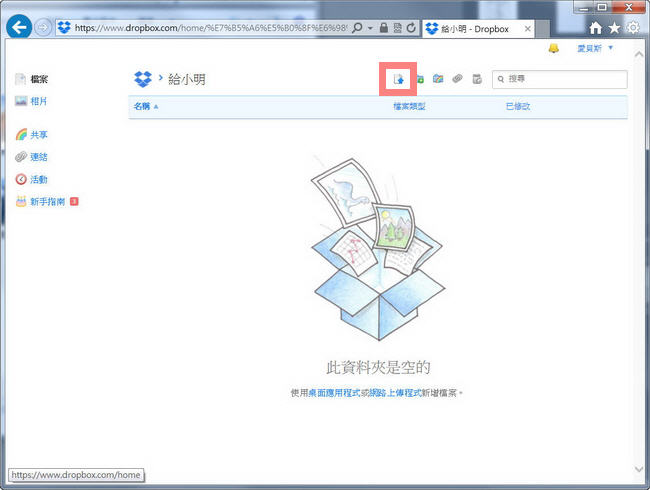

3-6 增加檔案共用人
當然也可以先上傳資料後,再將檔案共用給別人。
檔案上傳好會停在你建立的資料夾內,要回到主頁面,就點選上方的Dropbox圖示。
3-7 點一下你要分享的資料夾,反白後會出現工具列,選擇「共享資料夾選項」
3-8 輸入你要分享的email,點選「完成」。
3-9 你的檔案共用人將會收到一封來自Dropbox的通知信
如果你的檔案共用人也有Dropbox,當他點選信件裡的「檢視資料夾」後,會自動連至他的Dropbox帳戶,Dropbxo會自動將你要分享給他的資料夾上傳至他的Dropbox帳戶內,這樣就分享完成囉~
Dropbox是一個免費、跨平台、支援繁體中文、方便又好用的線上資料同步軟體,申請帳號後就會有2GB的免費空間,完成Dropbox指定步驟後會有250MB的獎勵。Dropbox的上傳、下載速度也挺快的,還可以跟手機、平板、家裡的電腦同步,因此是許多人的愛用網站之一。
網路上已有許多Dropbox教學文,本篇文章只針對最基本的申請帳號、資料上傳、分享為主。網友如果想知道如何取得更多免費空間、如何跟家裡電腦、手機、平板同步,可以搜尋「Dropbox教學」。
1.帳號申請步驟
1-1.登入Dropbox網站
連上「http://www.dropbox.com」,或搜尋「Dropbox」。
1-2.註冊帳號
點選「註冊」。
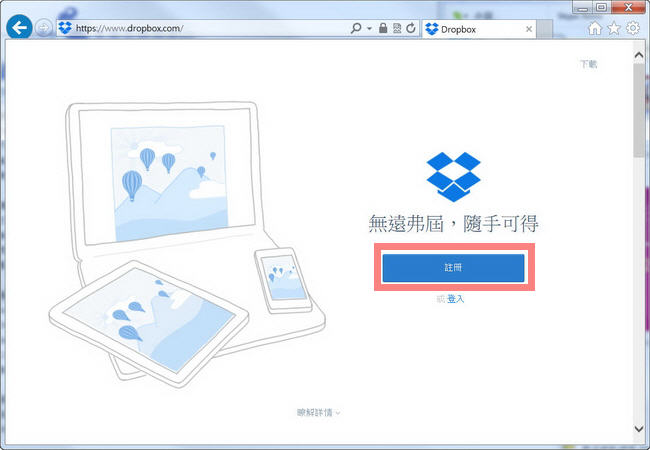
1-3.填寫資料
填寫姓氏、名字、電子郵件及自定密碼,填寫完畢按「註冊」。
姓氏、名字:不一定要正確填寫。
電子郵件:Dropbox是用email當做帳號,稍後也會寄一封認證信到你填寫的email裡,因此電子郵件欄要正確小心填寫。
密碼:密碼沒有二次輸入做確認的機制,因此請正確小心填寫。
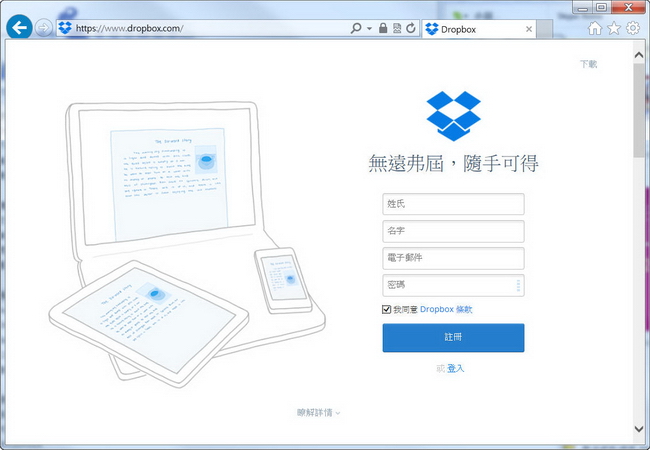
1-4.登入Dropbox,點選左上角的Dropbox回到主頁
首次登入Dropbox會自動引導你下載軟體,注意:不一定要下載。不下載的話,還是可以上傳分享資料。
我們先點選左上角的Dropbox圖示,直接到Dropbox主頁。
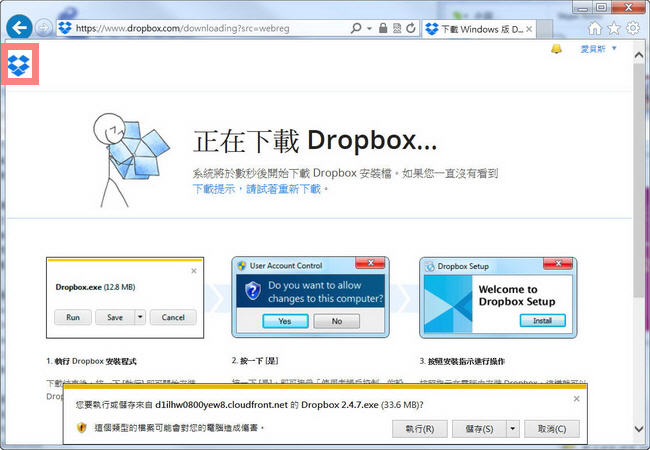
2.驗證帳號
2-1.回到Dropbox主頁,點選「共享」
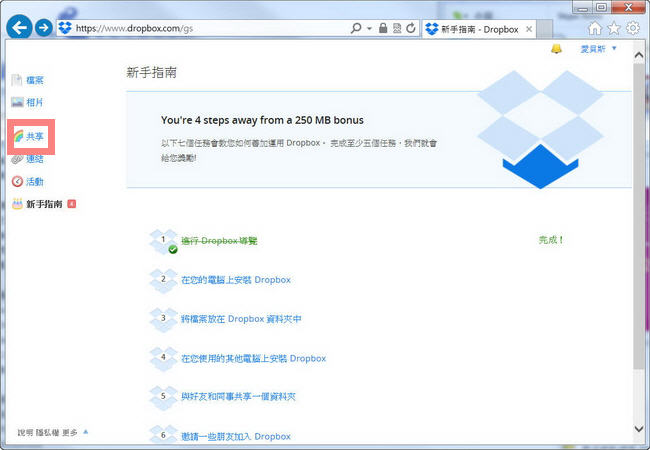
2-2 驗證電子郵件
會跳出一個視窗問你要不要驗證電子郵件,點選傳送電子郵件。

2-3 Dropbox已寄出驗證信到你的電子信箱,按「完成」。

2-4 回到電子信箱進行驗證
Dropbox會馬上寄出驗證信,開啟信件後點選「驗證您的電子郵件地址」。
注意:如果沒有收到驗證信,請稍等一下,或檢查垃圾信件匣。如果過了一段時間還是沒收到,請確認你的電子信箱是否可以正常收發信件,或回到步驟2-1請Dropbox重寄。
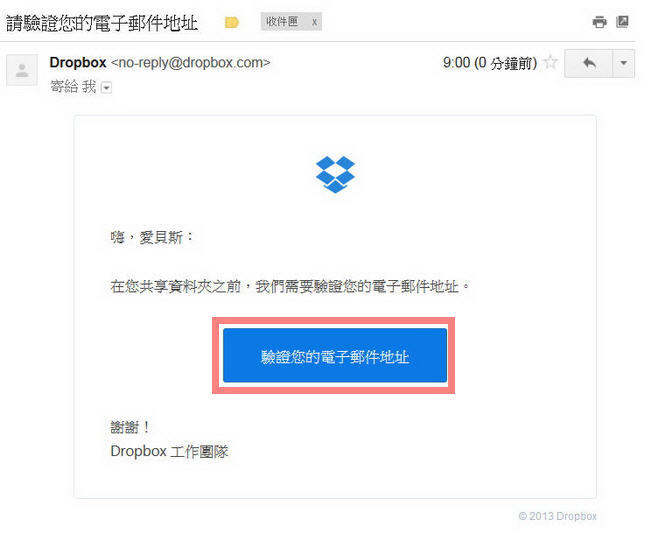
2-5 驗證成功
重新登入Dropbox網站,會出現驗證成功的畫面。
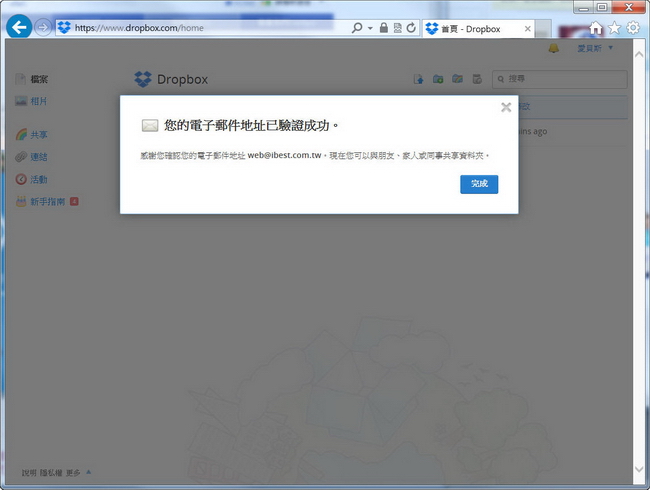
3.上傳資料
3-1 點選「共享」

3-2 選取「我要建立和共享一個新資料夾」,按「下一頁」。

3-3 建立資料夾名稱,按「下一頁」

3-4 輸入共用人的電子郵件,按「共享資料夾」
若您是要將資料分享給愛貝斯,請在「選擇成員加入這個資料夾」的欄位中,輸入愛貝斯的email 「info@ibest.com.tw」。

3-5 建立好資料夾,開始上傳檔案
有2個方式可以上傳檔案,第1個是直接將檔案拖曳到Dropxbox網站畫面。

第2個方法是點選上方的上傳圖示,可以選擇開啟電腦裡的文件夾,找到你要上傳的檔案後上傳。
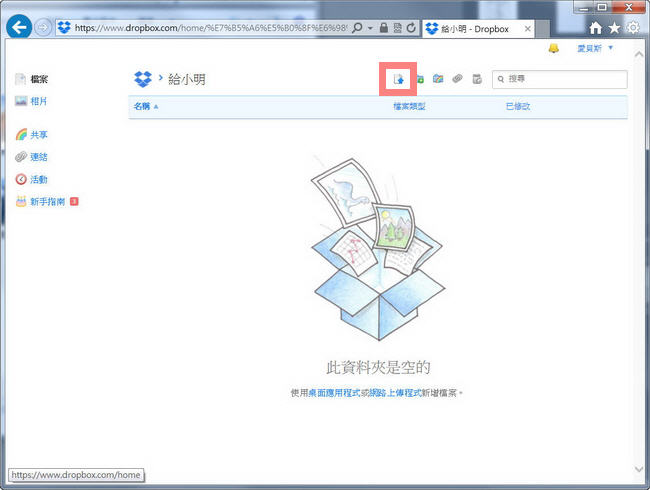

3-6 增加檔案共用人
當然也可以先上傳資料後,再將檔案共用給別人。
檔案上傳好會停在你建立的資料夾內,要回到主頁面,就點選上方的Dropbox圖示。

3-7 點一下你要分享的資料夾,反白後會出現工具列,選擇「共享資料夾選項」

3-8 輸入你要分享的email,點選「完成」。

3-9 你的檔案共用人將會收到一封來自Dropbox的通知信

如果你的檔案共用人也有Dropbox,當他點選信件裡的「檢視資料夾」後,會自動連至他的Dropbox帳戶,Dropbxo會自動將你要分享給他的資料夾上傳至他的Dropbox帳戶內,這樣就分享完成囉~


